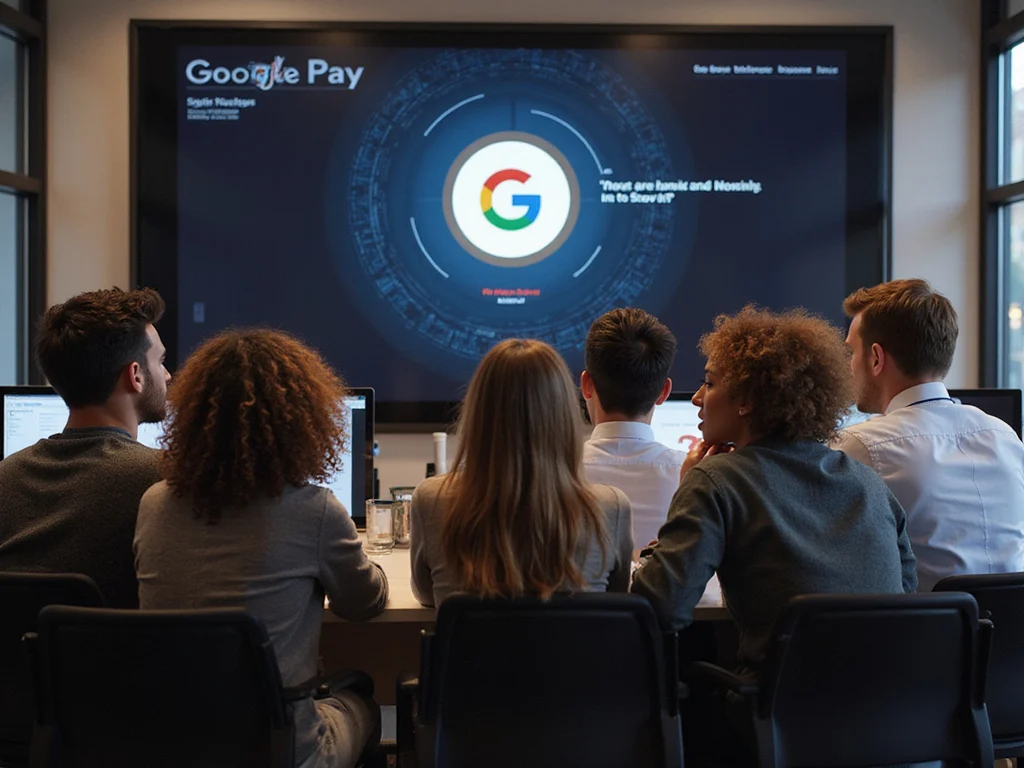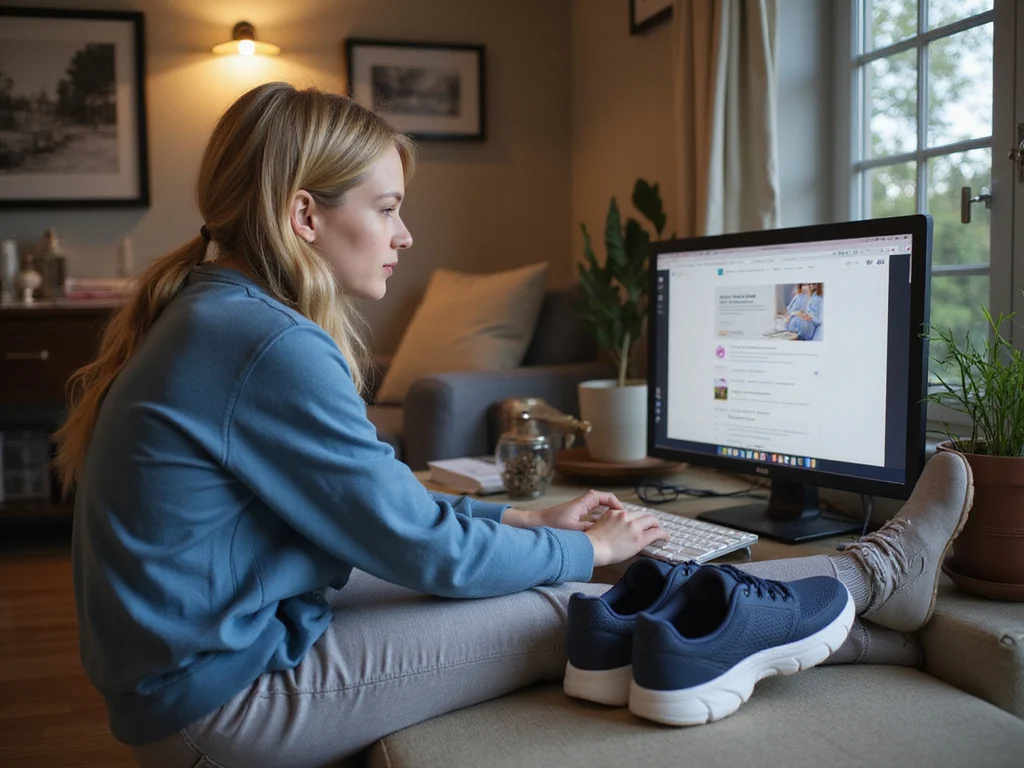למה גוגל פיי לא עובד? מדריך מקיף לפתרון בעיות
גוגל פיי (Google Pay) הפך להיות אחד מאמצעי התשלום הפופולריים בישראל, המאפשר לשלם באמצעות הטלפון החכם בחנויות, אפליקציות ואתרי אינטרנט. אולם, כמו כל טכנולוגיה, גם גוגל פיי עלול לעורר תסכול כאשר הוא לא עובד כמצופה. תארו לעצמכם: אתם עומדים בתור בקופה, השקיות מלאות בקניות, ופתאום גוגל פיי מסרב לשתף פעולה. אין ספק שזה מצב מביך ומתסכל. במאמר זה נסקור את הסיבות הנפוצות ביותר לתקלות בגוגל פיי, נציע פתרונות יעילים ונסביר כיצד למנוע בעיות דומות בעתיד. בין אם אתם משתמשים ותיקים או חדשים בשירות, מדריך זה יספק לכם את כל המידע הדרוש כדי להתמודד עם התקלות ולהמשיך לשלם בנוחות מרבית באמצעות הטלפון החכם שלכם.
מהן הסיבות הנפוצות לתקלות בגוגל פיי?
גוגל פיי הוא שירות מתקדם, אך לעתים משתמשים נתקלים בבעיות שמונעות ממנו לפעול כראוי. הבנת הסיבות השכיחות לכך שגוגל פיי מפסיק לעבוד היא הצעד הראשון לפתרון הבעיה. התקלות יכולות לנבוע ממגוון גורמים טכניים וסביבתיים.
אחת הסיבות הנפוצות ביותר היא בעיות תקשורת. גוגל פיי מחייב חיבור אינטרנט יציב לצורך אימות עסקאות. כאשר אתם נמצאים באזור עם קליטה חלשה, או כאשר הוויי-פיי מנותק, התשלום עלול להיכשל.
סיבה נוספת קשורה לגרסת האפליקציה. אם אתם משתמשים בגרסה לא מעודכנת של גוגל פיי או של מערכת ההפעלה, ייתכן שתיתקלו בבעיות תאימות שימנעו את פעולת השירות כהלכה.
הגדרות מכשיר שגויות יכולות גם הן להוביל לתקלות. למשל, אם NFC (תקשורת טווח קרוב) מבוטל במכשיר או אם אפליקציית גוגל פיי אינה מוגדרת כאפליקציית ברירת המחדל לתשלומים ללא מגע, השירות לא יפעל כראוי.
בעיות נוספות עלולות להיות קשורות לאבטחה. מכשירים שעברו פריצת אבטחה (rooting או jailbreak) או כאלה שיש בהם אפליקציות לא מאושרות עלולים להיות חסומים משימוש בגוגל פיי מטעמי אבטחה.
בעיות חיבור אינטרנט וגוגל פיי לא מתפקד
אחד המכשולים הנפוצים ביותר המונעים מגוגל פיי לפעול כראוי הוא בעיות בחיבור האינטרנט. בניגוד למה שרבים חושבים, גוגל פיי אינו מחייב חיבור אינטרנט רק לצורך הוספת כרטיס חדש, אלא גם כדי לבצע אימות בעת ביצוע עסקאות.
כאשר אתם מנסים לשלם במכשיר עם קליטה חלשה או ללא חיבור אינטרנט כלל, עלולות להופיע הודעות שגיאה כמו “אין חיבור לרשת” או “העסקה נכשלה”. במקרים כאלה, אפליקציית גוגל פיי לא מצליחה לתקשר עם שרתי השירות לאימות העסקה.
כדי לבדוק אם בעיית האינטרנט היא הגורם לכך שגוגל פיי אינו עובד, נסו לבצע את הבדיקות הבאות:
- ודאו שמכשירכם מחובר לרשת סלולרית או לרשת Wi-Fi
- נסו לפתוח דפדפן אינטרנט ולגלוש לאתר כלשהו כדי לוודא שהחיבור פעיל
- בדקו את עוצמת האות של הרשת הסלולרית או ה-Wi-Fi
- נסו להפעיל ולכבות את מצב הטיסה כדי לרענן את החיבור
אם זיהיתם שאכן ישנה בעיה בחיבור האינטרנט, תוכלו לנסות מספר פתרונות. ראשית, התקרבו לנקודת הגישה לאינטרנט או עברו למקום עם קליטה טובה יותר. במקרה שאתם משתמשים בחיבור Wi-Fi, נסו להתחבר לרשת אחרת או השתמשו בנתונים הסלולריים.
פתרון נוסף הוא הפעלת מצב טיסה וכיבויו לאחר מספר שניות. פעולה זו מאלצת את המכשיר לחפש מחדש את הרשת הסלולרית ולעתים פותרת בעיות תקשורת זמניות.
עדכוני תוכנה חסרים ותקלות גוגל פיי
עדכוני תוכנה הם חיוניים לפעילות תקינה של גוגל פיי. אי-התקנת העדכונים האחרונים עלולה לגרום לשירות להפסיק לעבוד או לסבול מתקלות שונות. גוגל מפרסמת עדכונים באופן קבוע כדי לשפר את האבטחה, לתקן באגים ולהוסיף תכונות חדשות.
כאשר גוגל פיי לא עובד, אחד הצעדים הראשונים שכדאי לבצע הוא לבדוק אם אפליקציית Google Pay מעודכנת לגרסה האחרונה. באותו אופן, חשוב לוודא שמערכת ההפעלה של המכשיר (Android או iOS) היא הגרסה העדכנית ביותר.
כדי לבדוק אם יש עדכונים זמינים עבור האפליקציה, פשוט עקבו אחר השלבים הבאים:
- פתחו את חנות Google Play או App Store (בהתאם למכשירכם)
- חפשו את אפליקציית Google Pay
- אם מופיע כפתור “עדכן”, לחצו עליו כדי להתקין את הגרסה האחרונה
יש לשים לב שלעתים העדכון לא זמין מיד לכל המשתמשים. גוגל נוהגת להפיץ עדכונים בצורה מדורגת, כך שייתכן שתצטרכו להמתין מספר ימים עד שהעדכון יגיע למכשיר שלכם. כפי שציין אחד המשתמשים: “אם כולם פתאום טוענים שזה לא עובד, ייתכן שעוד לא קיבלתם את התיקון”.
עדכון מערכת ההפעלה חשוב באותה מידה. במכשירי אנדרואיד, תוכלו לבדוק זאת דרך:
- הגדרות > אודות הטלפון > עדכוני תוכנה
לעתים, גם לאחר עדכון האפליקציה והמערכת, ייתכן שתצטרכו לאתחל את המכשיר כדי שהשינויים ייכנסו לתוקף באופן מלא.
בעיות NFC גורמות לגוגל פיי להפסיק לפעול
טכנולוגיית NFC (Near Field Communication) היא התשתית המאפשרת תשלומים ללא מגע באמצעות גוגל פיי. כאשר פונקציית ה-NFC במכשיר שלכם כבויה או לא מתפקדת כראוי, גוגל פיי פשוט לא יכול לתקשר עם מסוף התשלומים.
אחת התקלות הנפוצות היא שמשתמשים מנסים לבצע תשלום כאשר פונקציית ה-NFC כבויה. במקרה כזה, תופיע בדרך כלל הודעת שגיאה המבקשת להפעיל את ה-NFC. לפעמים, ההודעה עשויה להיות מעורפלת יותר, כמו “לא ניתן להשלים את העסקה” או “נסו שנית”.
כדי לבדוק אם ה-NFC פעיל במכשיר האנדרואיד שלכם, פעלו לפי השלבים הבאים:
- פתחו את הגדרות המכשיר
- גללו למטה ובחרו באפשרות “חיבורים” או “התקנים מחוברים” (בהתאם לדגם)
- חפשו את האפשרות “NFC ותשלום” או פשוט “NFC”
- ודאו שהמתג במצב “פועל”
אם ה-NFC כבר מופעל, אך גוגל פיי עדיין אינו עובד, ייתכן שיש בעיה במיקום של אנטנת ה-NFC במכשיר שלכם. כל טלפון חכם מכיל את אנטנת ה-NFC במיקום שונה – בחלקם היא ממוקמת בחלק העליון של המכשיר, באחרים במרכז או בחלק התחתון.
כדי לפתור בעיה זו, נסו להחזיק את הטלפון במיקומים שונים ביחס למסוף התשלום. לעתים קרובות, תנוחה שונה של המכשיר עשויה לשפר את התקשורת בין אנטנת ה-NFC למסוף.
במקרים מסוימים, עטיפות ומגנים עבים במיוחד עלולים להפריע לתקשורת ה-NFC. אם אתם משתמשים במגן עבה או בעל שכבת מתכת, נסו להסיר אותו זמנית ולבדוק אם הבעיה נפתרה.
אם גוגל פיי עדיין לא עובד לאחר שווידאתם כי ה-NFC פעיל ומיקמתם כראוי את המכשיר, ייתכן שקיימת בעיה חומרתית באנטנת ה-NFC. במקרה כזה, עליכם לפנות לשירות התמיכה של יצרן המכשיר או לטכנאי מוסמך.
בעיות עם כרטיסי אשראי וגוגל פיי שאינו מגיב
לעתים, הסיבה לכך שגוגל פיי אינו עובד קשורה לכרטיסי האשראי שהוגדרו בחשבון. ישנם מספר תרחישים שונים שעלולים לגרום לבעיות בתשלום, החל מכרטיסים שפג תוקפם ועד להגבלות מצד הבנק המנפיק.
אם נתקלתם בבעיה בעת ניסיון לבצע תשלום, בדקו את הנקודות הבאות:
- תוקף הכרטיס: ודאו שהכרטיס שאתם משתמשים בו אינו פג תוקף. אם הכרטיס חודש לאחרונה, ייתכן שתצטרכו לעדכן את הפרטים באפליקציה
- מגבלות גאוגרפיות: חלק מהבנקים מגבילים עסקאות מחוץ למדינה או באזורים מסוימים מטעמי אבטחה
- הגבלות בכרטיס: בדקו אם ישנן הגבלות על ביצוע עסקאות אלקטרוניות או עסקאות ללא מגע
- חריגה ממסגרת האשראי: ודאו שלא חרגתם ממסגרת האשראי בכרטיס
בעיה נפוצה נוספת היא כישלון בהוספת כרטיס חדש לגוגל פיי. משתמשים רבים מדווחים על הודעת שגיאה בעת ניסיון לרשום כרטיס: “לא הצלחנו להוסיף את הכרטיס שלך. נסה שוב מאוחר יותר”.
כפי שמציין אחד המשתמשים: “התהליך לא צלח ונכשל עשרות (בלי להגזים אולי גם מאות) פעמים”. במקרים אלו, הבעיה עלולה להיות קשורה לתמיכת הבנק בשירות.
אם אתם נתקלים בבעיות עקביות בהוספת כרטיס, נסו את הפתרונות הבאים:
- ודאו שהבנק שלכם תומך בגוגל פיי. לא כל הבנקים וחברות האשראי בישראל תומכים בשירות
- צרו קשר עם שירות הלקוחות של הבנק שלכם ובדקו אם ישנן הגבלות ספציפיות על הכרטיס שלכם
- נסו להוסיף את הכרטיס דרך אפליקציית הבנק (אם אפשרי), במקום דרך אפליקציית גוגל פיי עצמה
- נסו להשתמש ברשת Wi-Fi אחרת או ברשת הסלולרית בעת הוספת הכרטיס
לעתים, איפוס נתוני האפליקציה עשוי לעזור. כדי לעשות זאת, עברו להגדרות > אפליקציות > Google Pay > אחסון > נקה נתונים. לאחר מכן, פתחו מחדש את האפליקציה והתחברו מחדש לחשבון שלכם.
בעיות אבטחה והגדרות מכשיר הפוגעות בגוגל פיי
גוגל פיי מציב סטנדרטים גבוהים של אבטחה כדי להגן על המידע הפיננסי שלכם. כתוצאה מכך, המערכת עלולה לחסום את השימוש בשירות אם היא מזהה בעיות אבטחה פוטנציאליות במכשיר שלכם. אלו הן כמה מהסיבות הקשורות לאבטחה שעלולות לגרום לגוגל פיי להפסיק לעבוד:
מכשירים שעברו root או jailbreak עלולים להיחסם משימוש בגוגל פיי. פריצת מערכת ההפעלה פוגעת בשכבת האבטחה של המכשיר, ולכן גוגל פיי מגבילה את השימוש בשירות על מכשירים כאלה. אם ביצעתם root למכשיר האנדרואיד שלכם או jailbreak למכשיר iOS, זו עלולה להיות הסיבה לכך שהשירות אינו פועל.
שינויים בהגדרות נעילת המסך עלולים לפגוע בפעילות של גוגל פיי. השירות דורש שתהיה במכשיר שיטת נעילת מסך בטוחה, כגון PIN, דפוס, סיסמה, טביעת אצבע או זיהוי פנים. אם ביטלתם לאחרונה את נעילת המסך או שיניתם אותה לאפשרות פחות מאובטחת, גוגל פיי עלול להפסיק לפעול עד שתשחזרו הגדרת אבטחה חזקה יותר.
בעיות נוספות קשורות לאפליקציות זדוניות שעלולות להימצא במכשיר. לעתים, אפליקציות אלה עלולות לנסות לחדור לנתוני גוגל פיי, מה שמוביל את מערכת האבטחה של גוגל לחסום את השימוש בשירות. בדקו אם התקנתם לאחרונה אפליקציות חדשות ממקורות לא מוכרים.
כדי לפתור בעיות אבטחה שמונעות את פעילות גוגל פיי, נסו את הצעדים הבאים:
- ודאו שהמכשיר שלכם משתמש בשיטת נעילה מאובטחת (PIN, דפוס, סיסמה או נתונים ביומטריים)
- הסירו יישומים חשודים שהתקנתם לאחרונה
- בצעו סריקת אבטחה באמצעות Google Play Protect
- אם ביצעתם root למכשיר, שקלו להחזיר אותו למצב המקורי כדי להשתמש בגוגל פיי
חשוב לציין שאם המכשיר שלכם אינו עומד בדרישות האבטחה של גוגל, לא תוכלו להשתמש בגוגל פיי עד שתתקנו את הבעיה. גוגל מקפידה על סטנדרטים אלה כדי להגן על המידע הרגיש של המשתמשים.
תקלות טכניות במערכת גוגל פיי והשפעתן
לפעמים הבעיה אינה במכשיר שלכם, אלא במערכת גוגל פיי עצמה. כמו כל שירות אינטרנט, גם גוגל פיי יכול לחוות תקלות טכניות ברמת השרתים או המערכת הכללית. תקלות אלה עשויות להשפיע על משתמשים רבים בו-זמנית ולמנוע את השימוש בשירות.
סימנים לכך שהבעיה נמצאת בצד של גוגל ולא אצלכם כוללים:
- דיווחים מרובים על בעיות מצד משתמשים אחרים באותו זמן
- בעיות שמופיעות פתאום, ללא שינויים שביצעתם במכשיר
- הודעות שגיאה לא ברורות שמופיעות בעת ניסיון להשתמש בשירות
במקרים של תקלות מערכתיות, גוגל בדרך כלל עובדת מהר כדי לפתור את הבעיה. הפתרון הטוב ביותר הוא פשוט להמתין מספר שעות ולנסות שוב מאוחר יותר.
כדי לבדוק אם ישנה תקלה כללית במערכת גוגל פיי, תוכלו להשתמש באתרים כמו Down Detector שמספקים מידע בזמן אמת על שירותים שחווים תקלות. בנוסף, חיפוש במנועי חיפוש או ברשתות חברתיות אחר הביטוי “גוגל פיי לא עובד” עשוי להראות אם משתמשים אחרים מדווחים על בעיות דומות.
במקרים מסוימים, תקלות מערכתיות עשויות להיות קשורות לעדכוני תוכנה חדשים שהוטמעו במערכת. כשגוגל מוציאה עדכון גדול, לעתים נוצרות תקלות זמניות עד שהחברה מפרסמת תיקון. כפי שציין אחד המשתמשים: “אם כולם פתאום טוענים שזה לא עובד, ייתכן שעוד לא קיבלתם את התיקון”.
אם אתם חשדים שישנה בעיה כללית בגוגל פיי, הדבר הטוב ביותר לעשות הוא להתעדכן בערוצים הרשמיים של גוגל. בדקו את חשבונות הרשתות החברתיות הרשמיים של גוגל או את העמוד הרשמי של תמיכת גוגל פיי לקבלת עדכונים על תקלות מוכרות ופתרונות אפשריים.
פתרונות מהירים לבעיות גוגל פיי שלא פועל
כאשר גוגל פיי לא עובד, ישנם מספר פתרונות מהירים שכדאי לנסות לפני שפונים לתמיכה הטכנית או מתייאשים. פתרונות אלה פשוטים לביצוע ועשויים לפתור רבות מהבעיות הנפוצות שמשתמשים נתקלים בהן.
הפתרון הראשון והפשוט ביותר הוא להפעיל מחדש את המכשיר. פעולה זו עשויה לפתור בעיות זמניות בזיכרון או בתהליכי מערכת שעלולים להשפיע על גוגל פיי. כבו את המכשיר לחלוטין, המתינו כ-30 שניות והפעילו אותו מחדש.
ניקוי המטמון של האפליקציה הוא צעד נוסף שיכול לפתור בעיות מסוימות. כדי לבצע זאת:
- פתחו את ההגדרות במכשיר
- עברו למקטע “אפליקציות” או “מנהל האפליקציות”
- חפשו את אפליקציית Google Pay
- לחצו על “אחסון” ואז על “נקה מטמון”
אם הבעיה נמשכת, תוכלו לנסות להסיר ולהתקין מחדש את אפליקציית גוגל פיי. הסרת האפליקציה והתקנתה מחדש מחנות האפליקציות עשויה לפתור בעיות שנובעות מקבצים פגומים או מהתקנה לא תקינה.
טיפ נוסף הוא לבדוק את התאריך והשעה במכשיר שלכם. וודאו שהתאריך והשעה מוגדרים לעדכון אוטומטי לפי שעון הרשת. גוגל פיי מסתמכת על תאריך ושעה מדויקים כדי לאמת עסקאות ולסנכרן נתונים.
כאשר גוגל פיי לא מאפשרת לכם להוסיף כרטיס אשראי, נסו להוסיף את הכרטיס דרך אפליקציית הבנק. חלק מהבנקים בישראל מאפשרים להוסיף את הכרטיס ישירות דרך האפליקציה שלהם לארנק הדיגיטלי של גוגל. תהליך זה עשוי לעקוף את הבעיות בהוספת כרטיס דרך גוגל פיי עצמה.
אם תקלת התשלום מתרחשת בחנות ספציפית, בדקו אם החנות תומכת בגוגל פיי. לא כל בתי העסק בישראל תומכים בתשלומים באמצעות גוגל פיי, גם אם יש להם מסופי תשלום ללא מגע. שאלו את הקופאי או חפשו את סמל גוגל פיי על המסוף.
מניעת תקלות עתידיות בגוגל פיי
לאחר שפתרתם את הבעיה הנוכחית בגוגל פיי, כדאי לנקוט בצעדים למניעת תקלות דומות בעתיד. מניעה טובה תחסוך לכם זמן ותסכול בעתיד, במיוחד ברגעים קריטיים כמו כשאתם עומדים בקופה ומנסים לשלם.
ראשית, הקפידו על עדכונים שוטפים של האפליקציה ומערכת ההפעלה. הגדירו את המכשיר שלכם לעדכון אוטומטי של אפליקציות כדי להבטיח שגוגל פיי תמיד תהיה מעודכנת לגרסה האחרונה. ניתן להגדיר זאת בחנות Google Play דרך התפריט > הגדרות > עדכון אפליקציות אוטומטי.
אל תשנו הגדרות אבטחה במכשיר שלכם אם אתם מסתמכים על גוגל פיי. הקפידו לשמור על שיטת נעילת מסך מאובטחת כמו PIN, דפוס, סיסמה או זיהוי ביומטרי. אל תבטלו את נעילת המכשיר או תעברו לשיטת החלקה פשוטה, שכן זה עלול להביא להשבתת גוגל פיי.
התקינו רק אפליקציות ממקורות אמינים כמו Google Play. אפליקציות ממקורות בלתי מוכרים עלולות לפגוע באבטחת המכשיר ולגרום להגבלות בשימוש בגוגל פיי. בנוסף, הפעילו סריקות אבטחה קבועות באמצעות Google Play Protect.
טיפ נוסף הוא לשמור על כרטיס אשראי פיזי זמין למצבי חירום. גם אם אתם סומכים לחלוטין על גוגל פיי, תמיד כדאי להיות מוכנים למצב בו השירות אינו זמין או אינו עובד. החזיקו כרטיס אשראי או מזומן כגיבוי למקרה שלא תצליחו לשלם דרך הטלפון.
לבסוף, שמרו על חיבור אינטרנט יציב. אם אתם יוצאים לקניות ומתכננים להשתמש בגוגל פיי, ודאו שהמכשיר מחובר לרשת סלולרית יציבה או התחברו מראש לרשת Wi-Fi של המקום. חיבור אינטרנט חלש מגביר את הסיכוי לכישלון העסקה.
מתי לפנות לתמיכה בבעיות גוגל פיי
למרות כל מאמצי הפתרון העצמיים, ישנם מקרים בהם הבעיה בגוגל פיי מורכבת מדי או עקשנית מכדי שתוכלו לפתור אותה בעצמכם. במצבים כאלה, הגיע הזמן לפנות לעזרה מקצועית. הנה כמה סימנים שמעידים שכדאי לפנות לתמיכה:
- ניסיתם את כל הפתרונות המוצעים ללא הצלחה
- אתם מקבלים הודעות שגיאה לא ברורות או לא מוכרות
- העסקאות נכשלות באופן עקבי בכל המקומות
- האפליקציה קורסת בכל פעם שאתם מנסים להשתמש בה
- אתם חושדים בפעילות לא מורשית בחשבון
כאשר אתם מחליטים לפנות לתמיכה, חשוב לדעת למי לפנות. בהתאם למהות הבעיה, ייתכן שתצטרכו לפנות לאחד מהגורמים הבאים:
תמיכת גוגל פיי – אם הבעיה קשורה לאפליקציה עצמה, פנו ישירות לתמיכה של גוגל. ניתן לעשות זאת דרך האפליקציה (הגדרות > עזרה ומשוב) או דרך אתר התמיכה של גוגל פיי.
חברת האשראי או הבנק – אם הבעיה קשורה לכרטיס האשראי שלכם או לחשבון הבנק, כמו דחיית עסקאות או קושי בהוספת כרטיס, פנו לשירות הלקוחות של חברת האשראי או הבנק שלכם. ייתכן שהם יצטרכו לאשר את השימוש בשירות או להסיר הגבלות מסוימות.
יצרן המכשיר – אם אתם חושדים שהבעיה קשורה לחומרה, כמו NFC שאינו מתפקד כראוי, צרו קשר עם שירות התמיכה של יצרן המכשיר שלכם.
כאשר פונים לתמיכה, מומלץ לספק מידע מפורט ככל האפשר על הבעיה. תעדו את הודעות השגיאה שקיבלתם, את הזמנים בהם התרחשה הבעיה ואת הצעדים שכבר ניסיתם לפתור את הבעיה. מידע זה יסייע לנציגי התמיכה להבין טוב יותר את הבעיה ולהציע פתרון מהיר ויעיל.
לבסוף, אם אתם סבורים שהבעיה קשורה לדליפת מידע או לשימוש לא מורשה בחשבון גוגל פיי שלכם, פעלו מיד. דווחו על כך לגוגל ולחברת האשראי, ושקלו לשנות את הסיסמה לחשבון גוגל שלכם.
סיכום
תקלות בגוגל פיי יכולות להיות מתסכלות, במיוחד כאשר אתם עומדים בתור לקופה ומגלים שאמצעי התשלום הדיגיטלי שלכם אינו פועל. כפי שראינו, הסיבות לכך מגוונות – החל מבעיות תקשורת ואינטרנט, דרך הגדרות מכשיר שגויות, ועד לתקלות בכרטיסי אשראי או במערכת גוגל פיי עצמה.
המפתח להתמודדות עם בעיות אלה הוא הבנת המקור האפשרי של הבעיה ויישום הפתרון המתאים. שמירה על עדכניות האפליקציה והמכשיר, וידוא תקינות ה-NFC ושמירה על הגדרות אבטחה נאותות – כל אלה יכולים לסייע בהבטחת פעילות חלקה של השירות. ובמקרה שהבעיה נמשכת, אל תהססו לפנות לגורמי התמיכה המתאימים לקבלת סיוע מקצועי.
שאלות נפוצות על למה גוגל פיי לא עובד
למה גוגל פיי לא עובד בחנות מסוימת?
גוגל פיי עלול לא לעבוד בחנות מסוימת מכיוון שהחנות עדיין לא תומכת בתשלומים ללא מגע, או שמסוף התשלומים שלהם לא תומך ספציפית בגוגל פיי. בנוסף, ייתכן שיש בעיות בתקשורת בין המסוף לטלפון, או שרשת האינטרנט במקום חלשה מדי לביצוע עסקאות. מומלץ לשאול את הקופאי אם החנות תומכת בגוגל פיי לפני ניסיון התשלום.
האם בעיות ב-NFC יכולות למנוע מגוגל פיי לעבוד?
כן, בעיות ב-NFC הן אחת הסיבות הנפוצות לכך שגוגל פיי אינו עובד. אם פונקציית ה-NFC במכשיר כבויה או אם יש תקלה באנטנת ה-NFC, גוגל פיי לא יוכל לתקשר עם מסופי התשלום. כדי לפתור זאת, בדקו שה-NFC מופעל בהגדרות המכשיר, הסירו מגנים עבים או מתכתיים מהטלפון, ונסו למקם את המכשיר בצורה שונה ביחס למסוף התשלום.
איך אני יודע אם יש לי חיבור אינטרנט מספק לגוגל פיי?
כדי לבדוק אם יש לכם חיבור אינטרנט מספק לשימוש בגוגל פיי, פשוט נסו לפתוח דפדפן במכשיר ולגלוש לאתר כלשהו. אם האתר נטען ללא בעיות, סביר להניח שהחיבור מספיק טוב. ניתן גם לבדוק את חוזק האות של הרשת הסלולרית או ה-Wi-Fi בסרגל ההתראות של המכשיר. אם הקליטה חלשה, נסו להתקרב למקור האות או לעבור לרשת אחרת.
מה עושים כשלא מצליחים להוסיף כרטיס אשראי לגוגל פיי?
כאשר לא מצליחים להוסיף כרטיס אשראי לגוגל פיי, יש לנסות מספר פתרונות: 1) ודאו שהבנק שלכם תומך בגוגל פיי 2) בדקו שהכרטיס לא פג תוקף ושהפרטים שהזנתם מדויקים 3) נסו להוסיף את הכרטיס דרך אפליקציית הבנק, אם אפשרי 4) נסו להשתמש ברשת אינטרנט אחרת 5) נקו את נתוני האפליקציה והתקינו אותה מחדש 6) פנו לשירות הלקוחות של הבנק שלכם לבדוק אם ישנן הגבלות ספציפיות על הכרטיס שלכם.
האם אני יכול לשלם עם גוגל פיי במוסדות ציבוריים?
היכולת לשלם עם גוגל פיי במוסדות ציבוריים תלויה במדיניות של כל מוסד ובסוג מסופי התשלום שהותקנו בו. חלק מהמוסדות הציבוריים בישראל כבר אימצו טכנולוגיית תשלום ללא מגע ותומכים בגוגל פיי, בעוד שאחרים עדיין לא. מומלץ לבדוק מראש עם המוסד הספציפי אם הם מקבלים תשלומים באמצעות גוגל פיי, או לחפש את סמל התשלום ללא מגע או סמל גוגל פיי ליד עמדת התשלום.
האם עדכוני תוכנה יכולים לגרום לגוגל פיי להפסיק לעבוד?
כן, עדכוני תוכנה יכולים לעתים לגרום לגוגל פיי להפסיק לעבוד באופן זמני. כשגוגל מוציאה עדכון גדול לאפליקציית גוגל פיי או לשירותי גוגל פליי, לפעמים נוצרות בעיות תאימות או באגים שמשפיעים על פונקציונליות האפליקציה. בדרך כלל, גוגל מפרסמת תיקונים במהירות, אך עד אז ייתכן שתחוו קשיים. כדאי תמיד לוודא שהאפליקציה מעודכנת לגרסה האחרונה ביותר, ואם נתקלתם בבעיות לאחר עדכון, בדקו אם יש עדכון נוסף זמין.
מה הקשר בין הגדרות אבטחה לבין תקלות בגוגל פיי?
קיים קשר הדוק בין הגדרות אבטחה לבין תקלות בגוגל פיי. גוגל פיי דורשת רמת אבטחה גבוהה במכשיר כדי להגן על המידע הפיננסי של המשתמשים. אם אין במכשיר שיטת נעילה מאובטחת (כמו PIN, דפוס, סיסמה או זיהוי ביומטרי), או אם המכשיר עבר root/jailbreak, גוגל פיי עלול להיות מוגבל או לא זמין כלל. בנוסף, אם יש אפליקציות זדוניות במכשיר או אם בוצעו שינויים בהגדרות האבטחה, גוגל פיי עלול להפסיק לעבוד כאמצעי הגנה.
מקורות: